wifi无互联网连接怎么解决?网络频繁断网的原因和解决方法
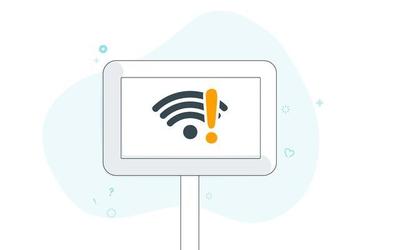
一、WiFi无互联网连接的解决方法
- 路由器相关
- 检查路由器是否正常运行,可尝试将路由器电源拔下,等待几分钟后重新插入,看能否恢复网络连接。如果问题依旧,可以尝试重置路由器,一般路由器上有个小孔,用牙签或类似物品按下并保持几秒钟,直到指示灯开始闪烁,之后重新启动路由器再次尝试连接互联网。
- 确认路由器的网线是否插好,若网线松动可能导致网络连接不稳。如果需要,可以更换一根新的网线。同时查看路由器的LED灯,正常工作应显示为绿色,如果为红色或者其他颜色,则说明网络连接存在问题。
- 设备相关
- 检查连接WiFi的设备(如手机或计算机)是否需要更新系统或者软件,有时候系统或软件版本低会影响网络连接。也可以尝试重新启动设备,这有助于清除设备上的缓存和其他临时文件,然后重新连接网络。
- 如果设备的网卡损坏,可能导致网络断开,这种情况可能需要专业维修或者更换网卡等操作来解决问题。
- 密码相关
- 检查WiFi密码是否正确,若密码错误,设备虽能连接WiFi但无法连接互联网。确保设备输入了正确的密码,如果忘记密码,可以通过重置路由器来恢复到出厂设置状态,并重新设置新的密码。
- 信号相关
- 如果WiFi信号弱或受到干扰,可能导致无互联网连接。可以移动设备,找到更接近路由器的位置;或者尝试将路由器移动到更靠近设备的位置。还可以调整路由器的频道设置,以获得更好的信号。
- 网络供应商相关
- 可能是宽带欠费,导致网络暂停服务,这种情况需要及时缴费来恢复网络。也有可能是网络供应商的服务器出现故障或者正在进行维护,可以联系网络供应商的客户支持部门,询问是否存在网络故障或维护工作,以及预计何时可以恢复正常。
- 其他方面
- 对于Windows系统,可以尝试重置网络设置。在开始菜单中搜索并打开“网络和Internet设置”,选择“网络状态和属性”,然后选择“网络和共享”。在左侧面板中,选择“更改适配器设置”,找到正在使用的无线网络适配器,右键点击并选择“属性”,在属性窗口中,选择“重置”按钮,然后点击“确定”以重置网络设置。
- 如果仍然无法解决,可以考虑更新无线网卡的驱动程序,通过访问设备制造商的官方网站,下载并安装对应的无线网卡驱动程序。
二、网络频繁断网的原因和解决方法
- 原因
- 网络设备方面
- 路由器长时间运行可能会出现过热、缓存过多等情况,导致网络不稳定而断网。例如一些性能较差的路由器,在高负荷运行一段时间后就容易出现这种情况。
- 网线老化、损坏或者接触不良,会使网络信号传输中断,造成断网现象。像有些网线使用时间较长,外皮破损或者内部线路断裂就会影响网络连接。
- 调制解调器(猫)出现故障,例如电源故障、内部元件损坏等,会影响网络信号的转换和传输,导致断网。
- 网络环境方面
- WiFi信号受到干扰,周围其他无线设备(如蓝牙设备、微波炉等)发出的信号频段可能与WiFi信号频段重合,干扰WiFi信号,造成断网。例如在厨房使用微波炉时,附近的WiFi设备可能会出现断网情况,因为微波炉工作时会产生2.4GHz频段的干扰信号,而很多WiFi设备也是使用这个频段。
- 如果所在区域网络覆盖不佳,例如在一些偏远地区或者建筑物密集区,信号强度弱且不稳定,容易导致频繁断网。这是由于基站覆盖范围有限或者信号被建筑物阻挡等原因造成的。
- 设备和软件方面
- 设备的无线网卡性能不佳或者出现故障,无法稳定接收和处理网络信号,导致断网。例如一些老旧设备的无线网卡,可能不支持新的WiFi标准或者存在兼容性问题。
- 设备上运行的软件可能存在漏洞或者与网络相关的设置冲突。例如某些安全软件可能会误判网络连接,将正常的网络访问阻止,导致断网。
- 网络供应商方面
- 网络供应商的网络设备出现故障或者进行维护升级工作时,可能会造成用户端频繁断网。例如服务器故障、线路调整等情况都会影响网络的正常使用。
- 如果网络供应商提供的网络带宽不足,当多个用户同时使用网络或者进行大流量的操作(如下载大型文件、观看高清视频等)时,就容易出现网络拥堵,导致断网。
- 网络设备方面
- 解决方法
- 网络设备方面
- 对于路由器,定期重启可以清除缓存,防止过热。如果路由器性能较差,可以考虑更换性能更好的路由器。同时,确保路由器放置在通风良好的位置,避免过热。对于网线,检查网线是否插好,若有损坏及时更换。如果是调制解调器(猫)故障,联系网络供应商进行维修或者更换。
- 网络环境方面
- 调整路由器的位置和天线方向,以减少信号干扰并增强信号覆盖范围。如果可能的话,将路由器设置为使用较少干扰的频段(如5GHz频段,相比2.4GHz频段干扰可能较少,但传输距离相对较短)。对于信号覆盖不佳的区域,可以使用WiFi信号放大器或者Mesh组网等方式来增强信号覆盖。
- 设备和软件方面
- 更新设备的无线网卡驱动程序,以提高无线网卡的性能和稳定性。对于软件问题,可以尝试卸载可能与网络冲突的软件,或者调整软件的网络相关设置。如果怀疑是安全软件导致的问题,可以暂时关闭安全软件的网络防护功能进行测试。
- 网络供应商方面
- 当怀疑是网络供应商的问题时,及时联系网络供应商的客服,了解是否存在网络故障、维护升级等情况,并要求尽快解决。如果是带宽不足的问题,可以考虑升级网络套餐,以获得更大的带宽来满足使用需求。
- 网络设备方面
本篇文章所含信息均从网络公开资源搜集整理,旨在为读者提供参考。尽管我们在编辑过程中力求信息的准确性和完整性,但无法对所有内容的时效性、真实性及全面性做出绝对保证。读者在阅读和使用这些信息时,应自行评估其适用性,并承担可能由此产生的风险。本网站/作者不对因信息使用不当或误解而造成的任何损失或损害承担责任。
